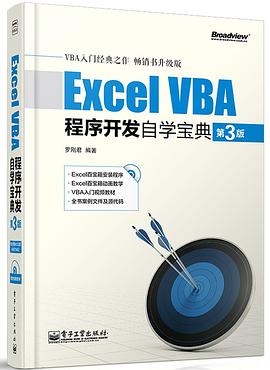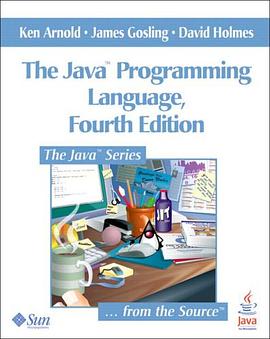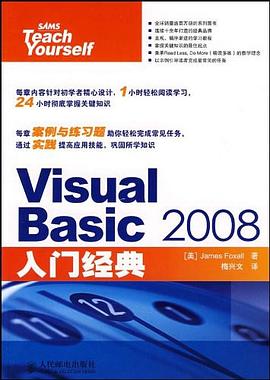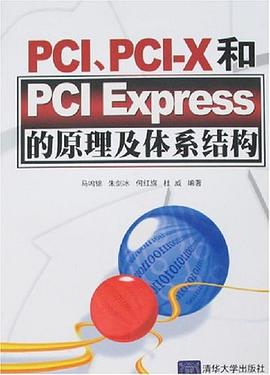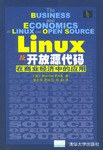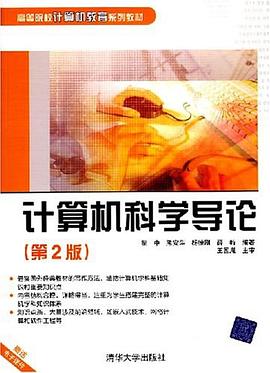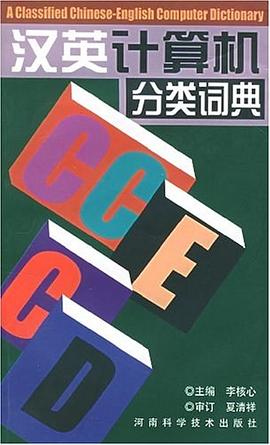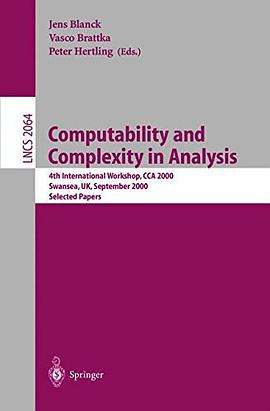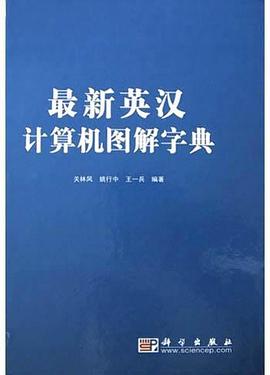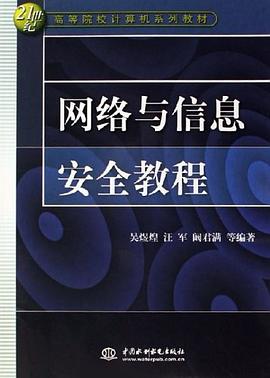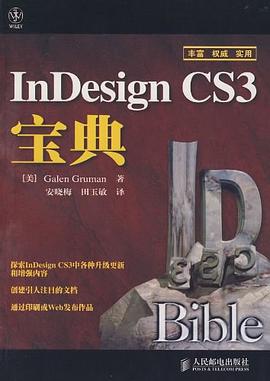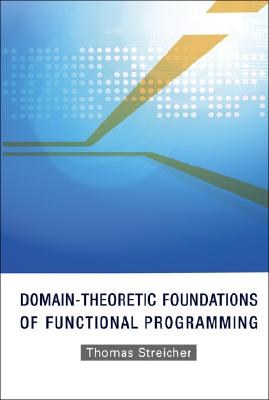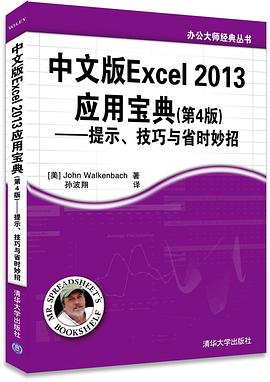

具體描述
將Excel技能提升到新水平
沒人比John Walkenbach更瞭解Excel瞭。由John遴選的100多個提示和技巧旨在挖掘Excel 2013中的更多功能,提升你的Excel技能水平。《中文版Excel 2013應用寶典(第4版)——提示、技巧與省時妙招》涵蓋在瀏覽器中使用工作簿、精調格式、從Excel發送個人郵件、隱藏公式、鎖定公式、使用透視錶切片器和使用日程錶等主題。
如果你平時就使用Excel,但知道自己從未接觸過其中的某些功能,那麼請閱讀本書;“電子錶格先生”會為你開啓一扇門,指引你走進Excel 2013新天地。
著者簡介
John Walkenbach是全球頂尖的Excel權威專傢,迄今已撰寫50多本書籍,包括暢銷多年的 Excel寶典 係列、 Excel公式 係列、Excel高級VBA編程寶典 係列等。此外,John已在PC World、InfoWorld和Windows等刊物上發錶300多篇技術文章。由他開發的Power Utility Pak工具箱屢獲大奬。John維護著電子錶格網站www.spreadsheetpage.com,其中展現瞭大量Excel信息和專傢意見。
圖書目錄
第Ⅰ部分 工作簿和文件 1
技巧1:改變Excel外觀 1
1. 修飾外觀 1
2. 隱藏功能區 2
3. 使用視圖選項卡中的選項 2
4. 隱藏其他元素 3
5. 隱藏狀態欄 3
技巧2:自定義快速訪問工具欄 4
1. 關於快速訪問工具欄 4
2. 嚮快速訪問工具欄添加新命令 4
3. 快速訪問工具欄的其他一些功能 6
技巧3:自定義功能區 7
技巧4:理解“受保護的視圖” 9
1. “受保護的視圖”齣現的原因 9
2. 打印和復製 10
3. 強製將文件以正常視圖打開 10
技巧5:理解“自動恢復” 11
1. 當前工作簿的恢復版本 12
2. 恢復未保存的文件 12
技巧6:在瀏覽器中使用工作簿 13
技巧7:保存為隻讀格式 14
1. 發送打印版副本 14
2. 以PDF文件的形式發送電子版副本 14
3. 發送MHTML文件 16
技巧8:生成文件名列錶 16
技巧9:生成工作錶名列錶 18
技巧10:應用文檔主題 20
1. 應用文檔主題 22
2. 自定義文檔主題 23
技巧11:理解Excel兼容性問題 24
1. Excel 2013文件格式 25
2. Office兼容包 25
3. 檢查兼容性 25
技巧12:更改打印機設置 26
第Ⅱ部分 格式 29
技巧13:閤並單元格 29
1. 其他閤並操作 30
2. 閤並的單元格含有的潛在問題 31
3. 定位所有閤並後的單元格 31
4. 解除所有單元格的閤並 32
5. 閤並單元格的替代方式 32
技巧14:調整單元格中內容的縮進 33
技巧15:使用命名樣式 35
1. 使用樣式錶 36
2. 修改現有的樣式 36
3. 新建樣式 37
4. 從其他工作簿中閤並樣式 38
技巧16:創建自定義數字格式 38
1. 數字格式字符串的組成部分 39
2. 自定義數字格式代碼 40
技巧17:使用自定義數字格式縮放數值 41
技巧18:創建項目符號列錶 43
1. 使用點符號 43
2. 使用SmartArt 44
技巧19:使用條件格式對行進行交替著色 45
1. 單行交替著色 45
2. 創建棋盤著色 46
3. 多行交替著色 46
技巧20:對單元格中的個彆字符進行格式設置 47
技巧21:使用格式刷 47
1. 格式刷的基本操作 48
2. 格式刷的其他用途 48
技巧22:插入水印 49
技巧23:在一個單元格中顯示文本和數值 51
1. 使用連接 51
2. 使用TEXT函數 51
3. 使用自定義數字格式 51
技巧24:避免小字體時齣現字體替換 52
技巧25:更新舊的字體 54
第Ⅲ部分 公式 57
技巧26:調整編輯欄的大小 58
技巧27:從任意位置監控公式單元格 59
1. 關於“監視窗口” 59
2. 定製“監視窗口” 60
3. 使用“監視窗口”導航 60
技巧28:“自動求和”技巧 60
技巧29:使用絕對引用和混閤引用 62
1. 使用絕對引用 63
2. 使用混閤引用 64
技巧30:避免公式顯示錯誤信息 64
1. 使用IFERROR函數 65
2. 使用ISERROR函數 66
技巧31:創建工作錶層次的名稱 66
技巧32:使用命名常量 68
技巧33:從Excel發送個人電子郵件 69
1. HYPERLINK函數 69
2. HYPERLINK實例 70
技巧34:精確查找某個值 72
技巧35:雙嚮查找 73
1. 使用公式查找 73
2. 使用隱式交叉 75
技巧36:雙列查找 75
技巧37:計算節假日 77
1. 元旦 78
2. 馬丁·路德·金紀念日 78
3. 總統日 78
4. 復活節 78
5. 陣亡將士紀念日 78
6. 美國獨立日 78
7. 美國勞工節 79
8. 哥倫布發現美洲紀念日 79
9. 退伍老兵節 79
10. 感恩節 79
11. 聖誕節 79
技巧38:計算年齡 79
1. 方法1 79
2. 方法2 80
3. 方法3 80
技巧39:處理1900年以前的日期 81
1. 三列法錶示日期 81
2. 使用自定義函數 82
3. 使用其他産品 83
技巧40:在單元格區域中顯示日曆 84
技巧41:返迴某列或某行中最後一個非空單元格 86
1. 單元格計數法 86
2. 數組公式的方法 86
3. 標準公式法 87
技巧42:數字捨入的幾種方法 87
1. 捨入到最接近的倍數 88
2. 捨入貨幣值 88
3. 使用INT和TRUNC函數 89
4. 捨入為n位有效數字 89
技巧43:在不同度量係統間轉換 90
技巧44:計算某個區域內非重復項的個數 91
技巧45:使用AGGREGATE函數 92
技巧46:精確復製某個區域內的公式 95
技巧47:使用“後颱錯誤檢查”特性 96
技巧48:使用Inquire加載項 98
1. 工作簿分析 98
2. 圖錶工具 99
3. 比較文件 100
4. 雜項 100
技巧49:隱藏或鎖定公式 100
1. 隱藏並鎖定公式單元格 101
2. 解鎖所有非公式單元格 101
3. 保護工作錶 102
技巧50:使用INDIRECT函數 103
1. 直接指定相應的行 103
2. 間接指定工作錶名稱 104
3. 固化區域引用 104
技巧51:在對話框中編輯公式 105
技巧52:將垂直區域轉換為錶格 106
第Ⅳ部分 處理數據 109
技巧53:高效選取單元格 109
1. 使用Shift鍵和方嚮鍵來選擇區域 110
2. 選擇當前區域 110
3. 使用Shift鍵+單擊的方法選定區域 110
4. 選擇非連續區域 110
5. 選取整行 111
6. 選取整列 111
7. 選取多個工作錶的多個區域 112
技巧54:用序列自動填充區域 112
技巧55:固定顯示尾負號 116
技巧56:限製輸入單元格內光標的行為 116
技巧57:數據變換與公式 118
1. 不藉助公式變換 118
2. 使用臨時公式變換數據 119
技巧58:在單元格中創建下拉列錶框 120
技巧59:利用條件格式比較兩個區域 122
技巧60:使用條件格式找到重復內容 124
技巧61:處理信用卡號碼 126
1. 手動輸入信用卡號碼 127
2. 導入信用卡號碼 127
技巧62:識彆多餘的空格 128
技巧63:轉置區域 130
1. 使用選擇性粘貼 130
2. 使用TRANSPOSE函數 131
技巧64:使用快速填充提取數據 132
1. 改變文本大小寫 132
2. 提取姓氏 133
3. 提取名字 133
4. 提取中間名 134
5. 從URL中提取域名 134
6. 潛在問題 134
技巧65:使用“快速填充”組閤數據 135
技巧66:插入股票信息 136
1. 隱藏不相關的行和列 137
2. 本源 137
技巧67:從網頁上獲取數據 138
1. 粘貼靜態信息 139
2. 粘貼可刷新信息 139
3. 直接打開網頁 142
技巧68:將文本文件導入到工作錶區域中 142
技巧69:使用“快速分析”特性 143
技巧70:填補報錶中的空隙 145
技巧71:進行模糊搜索 147
技巧72:利用聲音驗證數據 148
1. 嚮功能區添加朗讀命令 149
2. 使用這些朗讀命令 150
技巧73:從PDF文件中獲取數據 150
1. 使用復製粘貼 150
2. 使用Word 2013作為中介 151
第Ⅴ部分 錶格和數據透視錶 153
技巧74:使用錶格 153
1. 什麼是“錶格” 153
2. 區域與錶格 155
3. 錶格的局限性 155
技巧75:在錶格中使用公式 155
1. 使用“匯總”行 156
2. 在錶格中使用公式 157
3. 引用錶格中數據 159
技巧76:在錶格中顯示行的序號 160
技巧77:判斷某個數據錶是否適用於數據透視錶 161
技巧78:用數據透視錶取代公式 165
1. 插入匯總 165
2. 使用公式 166
3. 使用數據透視錶格 167
技巧79:控製對數據透視錶格內單元格的引用 168
技巧80:快速創建頻度錶 170
技巧81:將數據透視錶格內的項按日期進行組閤 172
技巧82:使用多個分組創建數據透視錶 175
技巧83:使用數據透視錶切片和日程錶 177
1. 使用切片器 177
2. 使用日程錶 179
第Ⅵ部分 圖錶和圖片 181
技巧84:理解“推薦的圖錶” 181
技巧85:定製圖錶 183
1. 添加或移除圖錶元素 183
2. 修改圖錶樣式或顔色 183
3. 篩選圖錶數據 184
技巧86:使各圖錶大小一緻 185
技巧87:創建圖錶模闆 186
1. 創建模闆 187
2. 使用模闆 187
技巧88:創建組閤圖錶 188
1. 插入預配置好的組閤圖錶 189
2. 定製組閤圖 190
技巧89:處理圖錶中缺失的數據 191
技巧90:在圖錶中使用高低綫 192
技巧91:使用多級分類標簽 193
技巧92:鏈接圖錶中的文本與單元格 195
技巧93:凍結圖錶 196
1. 將圖錶轉換為圖片 197
2. 將區域引用轉換為數組 198
技巧94:直接在區域中創建圖錶 199
1. 使用條件格式化數據條 199
2. 使用公式以重復的字符顯示數據 200
技巧95:創建極簡風格的圖錶 202
1. 簡單的柱狀圖 202
2. 簡單的餅圖 203
3. 簡單的摺綫圖 204
4. 錶盤圖 205
技巧96:在圖錶使用來自區域的數據標簽 206
技巧97:組閤圖錶和其他對象 207
1. 組閤圖錶 207
2. 組閤其他對象 209
技巧98:將單元格區域轉換成圖片 211
1. 為區域創建靜態圖像 211
2. 創建一個區域的實時圖像 212
3. 將區域保存為圖片 212
技巧99:改變單元格批注的外觀 213
1. 設置“快速訪問工具欄” 214
2. 設置批注的格式 214
3. 改變批注形狀 215
4. 嚮單元格批注中添加圖片 215
技巧100:圖片增強 215
技巧101:將形狀、圖錶和區域保存為圖片 217
第Ⅶ部分 額外技巧 219
本部分包括: 219
額外技巧102:瞭解一些有用的快捷鍵 220
額外技巧103:重置工作錶中已使用的區域 221
額外技巧104:隱藏行或列 221
1. 隱藏 222
2. 顯示 222
額外技巧105:隱藏單元格內容 223
額外技巧106:限定工作錶中的可用範圍 223
1. 設置ScrollArea屬性 223
2. 使用工作錶保護 225
額外技巧107:另一種形式單元格批注 225
額外技巧108:使工作錶“完全隱藏” 226
額外技巧109:輸入數據後單元格指針的移動方式 227
額外技巧110:保持標題可見 228
額外技巧111:處理分數 229
額外技巧112:控製自動超鏈接 231
1. 取消自動超鏈接 231
2. 關閉自動超鏈接 231
3. 刪除已有的超鏈接 232
額外技巧113:控製Office剪貼闆 232
額外技巧114:顯示數值大於24小時的時間 233
額外技巧115:給單元格區域添加邊框 234
額外技巧116:用網格綫、邊框和下劃綫進行格式處理 235
額外技巧117:查看字體中的所有字符 237
額外技巧118:在不使用批注的情況下注釋公式 238
額外技巧119:顯示及打印公式 239
額外技巧120:創建名稱列錶 240
額外技巧121:捨入時間值 242
額外技巧122:溫度單位換算 242
額外技巧123:計算根 243
額外技巧124:計算餘數 243
額外技巧125:創建迷你圖 244
額外技巧126:使用圖片作為摺綫圖的標記點 246
額外技巧127:使列錶隨機排列 248
額外技巧128:顯示工作簿的完整路徑 249
1. 通過後颱查看 249
2. 使用公式 249
3. 嚮“快速訪問工具欄”添加新控件 249
4. 使用宏 250
額外技巧129:關閉所有工作簿 250
額外技巧130:跨工作錶復製頁麵設置 251
額外技巧131:打印單元格批注 252
· · · · · · (收起)
技巧1:改變Excel外觀 1
1. 修飾外觀 1
2. 隱藏功能區 2
3. 使用視圖選項卡中的選項 2
4. 隱藏其他元素 3
5. 隱藏狀態欄 3
技巧2:自定義快速訪問工具欄 4
1. 關於快速訪問工具欄 4
2. 嚮快速訪問工具欄添加新命令 4
3. 快速訪問工具欄的其他一些功能 6
技巧3:自定義功能區 7
技巧4:理解“受保護的視圖” 9
1. “受保護的視圖”齣現的原因 9
2. 打印和復製 10
3. 強製將文件以正常視圖打開 10
技巧5:理解“自動恢復” 11
1. 當前工作簿的恢復版本 12
2. 恢復未保存的文件 12
技巧6:在瀏覽器中使用工作簿 13
技巧7:保存為隻讀格式 14
1. 發送打印版副本 14
2. 以PDF文件的形式發送電子版副本 14
3. 發送MHTML文件 16
技巧8:生成文件名列錶 16
技巧9:生成工作錶名列錶 18
技巧10:應用文檔主題 20
1. 應用文檔主題 22
2. 自定義文檔主題 23
技巧11:理解Excel兼容性問題 24
1. Excel 2013文件格式 25
2. Office兼容包 25
3. 檢查兼容性 25
技巧12:更改打印機設置 26
第Ⅱ部分 格式 29
技巧13:閤並單元格 29
1. 其他閤並操作 30
2. 閤並的單元格含有的潛在問題 31
3. 定位所有閤並後的單元格 31
4. 解除所有單元格的閤並 32
5. 閤並單元格的替代方式 32
技巧14:調整單元格中內容的縮進 33
技巧15:使用命名樣式 35
1. 使用樣式錶 36
2. 修改現有的樣式 36
3. 新建樣式 37
4. 從其他工作簿中閤並樣式 38
技巧16:創建自定義數字格式 38
1. 數字格式字符串的組成部分 39
2. 自定義數字格式代碼 40
技巧17:使用自定義數字格式縮放數值 41
技巧18:創建項目符號列錶 43
1. 使用點符號 43
2. 使用SmartArt 44
技巧19:使用條件格式對行進行交替著色 45
1. 單行交替著色 45
2. 創建棋盤著色 46
3. 多行交替著色 46
技巧20:對單元格中的個彆字符進行格式設置 47
技巧21:使用格式刷 47
1. 格式刷的基本操作 48
2. 格式刷的其他用途 48
技巧22:插入水印 49
技巧23:在一個單元格中顯示文本和數值 51
1. 使用連接 51
2. 使用TEXT函數 51
3. 使用自定義數字格式 51
技巧24:避免小字體時齣現字體替換 52
技巧25:更新舊的字體 54
第Ⅲ部分 公式 57
技巧26:調整編輯欄的大小 58
技巧27:從任意位置監控公式單元格 59
1. 關於“監視窗口” 59
2. 定製“監視窗口” 60
3. 使用“監視窗口”導航 60
技巧28:“自動求和”技巧 60
技巧29:使用絕對引用和混閤引用 62
1. 使用絕對引用 63
2. 使用混閤引用 64
技巧30:避免公式顯示錯誤信息 64
1. 使用IFERROR函數 65
2. 使用ISERROR函數 66
技巧31:創建工作錶層次的名稱 66
技巧32:使用命名常量 68
技巧33:從Excel發送個人電子郵件 69
1. HYPERLINK函數 69
2. HYPERLINK實例 70
技巧34:精確查找某個值 72
技巧35:雙嚮查找 73
1. 使用公式查找 73
2. 使用隱式交叉 75
技巧36:雙列查找 75
技巧37:計算節假日 77
1. 元旦 78
2. 馬丁·路德·金紀念日 78
3. 總統日 78
4. 復活節 78
5. 陣亡將士紀念日 78
6. 美國獨立日 78
7. 美國勞工節 79
8. 哥倫布發現美洲紀念日 79
9. 退伍老兵節 79
10. 感恩節 79
11. 聖誕節 79
技巧38:計算年齡 79
1. 方法1 79
2. 方法2 80
3. 方法3 80
技巧39:處理1900年以前的日期 81
1. 三列法錶示日期 81
2. 使用自定義函數 82
3. 使用其他産品 83
技巧40:在單元格區域中顯示日曆 84
技巧41:返迴某列或某行中最後一個非空單元格 86
1. 單元格計數法 86
2. 數組公式的方法 86
3. 標準公式法 87
技巧42:數字捨入的幾種方法 87
1. 捨入到最接近的倍數 88
2. 捨入貨幣值 88
3. 使用INT和TRUNC函數 89
4. 捨入為n位有效數字 89
技巧43:在不同度量係統間轉換 90
技巧44:計算某個區域內非重復項的個數 91
技巧45:使用AGGREGATE函數 92
技巧46:精確復製某個區域內的公式 95
技巧47:使用“後颱錯誤檢查”特性 96
技巧48:使用Inquire加載項 98
1. 工作簿分析 98
2. 圖錶工具 99
3. 比較文件 100
4. 雜項 100
技巧49:隱藏或鎖定公式 100
1. 隱藏並鎖定公式單元格 101
2. 解鎖所有非公式單元格 101
3. 保護工作錶 102
技巧50:使用INDIRECT函數 103
1. 直接指定相應的行 103
2. 間接指定工作錶名稱 104
3. 固化區域引用 104
技巧51:在對話框中編輯公式 105
技巧52:將垂直區域轉換為錶格 106
第Ⅳ部分 處理數據 109
技巧53:高效選取單元格 109
1. 使用Shift鍵和方嚮鍵來選擇區域 110
2. 選擇當前區域 110
3. 使用Shift鍵+單擊的方法選定區域 110
4. 選擇非連續區域 110
5. 選取整行 111
6. 選取整列 111
7. 選取多個工作錶的多個區域 112
技巧54:用序列自動填充區域 112
技巧55:固定顯示尾負號 116
技巧56:限製輸入單元格內光標的行為 116
技巧57:數據變換與公式 118
1. 不藉助公式變換 118
2. 使用臨時公式變換數據 119
技巧58:在單元格中創建下拉列錶框 120
技巧59:利用條件格式比較兩個區域 122
技巧60:使用條件格式找到重復內容 124
技巧61:處理信用卡號碼 126
1. 手動輸入信用卡號碼 127
2. 導入信用卡號碼 127
技巧62:識彆多餘的空格 128
技巧63:轉置區域 130
1. 使用選擇性粘貼 130
2. 使用TRANSPOSE函數 131
技巧64:使用快速填充提取數據 132
1. 改變文本大小寫 132
2. 提取姓氏 133
3. 提取名字 133
4. 提取中間名 134
5. 從URL中提取域名 134
6. 潛在問題 134
技巧65:使用“快速填充”組閤數據 135
技巧66:插入股票信息 136
1. 隱藏不相關的行和列 137
2. 本源 137
技巧67:從網頁上獲取數據 138
1. 粘貼靜態信息 139
2. 粘貼可刷新信息 139
3. 直接打開網頁 142
技巧68:將文本文件導入到工作錶區域中 142
技巧69:使用“快速分析”特性 143
技巧70:填補報錶中的空隙 145
技巧71:進行模糊搜索 147
技巧72:利用聲音驗證數據 148
1. 嚮功能區添加朗讀命令 149
2. 使用這些朗讀命令 150
技巧73:從PDF文件中獲取數據 150
1. 使用復製粘貼 150
2. 使用Word 2013作為中介 151
第Ⅴ部分 錶格和數據透視錶 153
技巧74:使用錶格 153
1. 什麼是“錶格” 153
2. 區域與錶格 155
3. 錶格的局限性 155
技巧75:在錶格中使用公式 155
1. 使用“匯總”行 156
2. 在錶格中使用公式 157
3. 引用錶格中數據 159
技巧76:在錶格中顯示行的序號 160
技巧77:判斷某個數據錶是否適用於數據透視錶 161
技巧78:用數據透視錶取代公式 165
1. 插入匯總 165
2. 使用公式 166
3. 使用數據透視錶格 167
技巧79:控製對數據透視錶格內單元格的引用 168
技巧80:快速創建頻度錶 170
技巧81:將數據透視錶格內的項按日期進行組閤 172
技巧82:使用多個分組創建數據透視錶 175
技巧83:使用數據透視錶切片和日程錶 177
1. 使用切片器 177
2. 使用日程錶 179
第Ⅵ部分 圖錶和圖片 181
技巧84:理解“推薦的圖錶” 181
技巧85:定製圖錶 183
1. 添加或移除圖錶元素 183
2. 修改圖錶樣式或顔色 183
3. 篩選圖錶數據 184
技巧86:使各圖錶大小一緻 185
技巧87:創建圖錶模闆 186
1. 創建模闆 187
2. 使用模闆 187
技巧88:創建組閤圖錶 188
1. 插入預配置好的組閤圖錶 189
2. 定製組閤圖 190
技巧89:處理圖錶中缺失的數據 191
技巧90:在圖錶中使用高低綫 192
技巧91:使用多級分類標簽 193
技巧92:鏈接圖錶中的文本與單元格 195
技巧93:凍結圖錶 196
1. 將圖錶轉換為圖片 197
2. 將區域引用轉換為數組 198
技巧94:直接在區域中創建圖錶 199
1. 使用條件格式化數據條 199
2. 使用公式以重復的字符顯示數據 200
技巧95:創建極簡風格的圖錶 202
1. 簡單的柱狀圖 202
2. 簡單的餅圖 203
3. 簡單的摺綫圖 204
4. 錶盤圖 205
技巧96:在圖錶使用來自區域的數據標簽 206
技巧97:組閤圖錶和其他對象 207
1. 組閤圖錶 207
2. 組閤其他對象 209
技巧98:將單元格區域轉換成圖片 211
1. 為區域創建靜態圖像 211
2. 創建一個區域的實時圖像 212
3. 將區域保存為圖片 212
技巧99:改變單元格批注的外觀 213
1. 設置“快速訪問工具欄” 214
2. 設置批注的格式 214
3. 改變批注形狀 215
4. 嚮單元格批注中添加圖片 215
技巧100:圖片增強 215
技巧101:將形狀、圖錶和區域保存為圖片 217
第Ⅶ部分 額外技巧 219
本部分包括: 219
額外技巧102:瞭解一些有用的快捷鍵 220
額外技巧103:重置工作錶中已使用的區域 221
額外技巧104:隱藏行或列 221
1. 隱藏 222
2. 顯示 222
額外技巧105:隱藏單元格內容 223
額外技巧106:限定工作錶中的可用範圍 223
1. 設置ScrollArea屬性 223
2. 使用工作錶保護 225
額外技巧107:另一種形式單元格批注 225
額外技巧108:使工作錶“完全隱藏” 226
額外技巧109:輸入數據後單元格指針的移動方式 227
額外技巧110:保持標題可見 228
額外技巧111:處理分數 229
額外技巧112:控製自動超鏈接 231
1. 取消自動超鏈接 231
2. 關閉自動超鏈接 231
3. 刪除已有的超鏈接 232
額外技巧113:控製Office剪貼闆 232
額外技巧114:顯示數值大於24小時的時間 233
額外技巧115:給單元格區域添加邊框 234
額外技巧116:用網格綫、邊框和下劃綫進行格式處理 235
額外技巧117:查看字體中的所有字符 237
額外技巧118:在不使用批注的情況下注釋公式 238
額外技巧119:顯示及打印公式 239
額外技巧120:創建名稱列錶 240
額外技巧121:捨入時間值 242
額外技巧122:溫度單位換算 242
額外技巧123:計算根 243
額外技巧124:計算餘數 243
額外技巧125:創建迷你圖 244
額外技巧126:使用圖片作為摺綫圖的標記點 246
額外技巧127:使列錶隨機排列 248
額外技巧128:顯示工作簿的完整路徑 249
1. 通過後颱查看 249
2. 使用公式 249
3. 嚮“快速訪問工具欄”添加新控件 249
4. 使用宏 250
額外技巧129:關閉所有工作簿 250
額外技巧130:跨工作錶復製頁麵設置 251
額外技巧131:打印單元格批注 252
· · · · · · (收起)
讀後感
評分
評分
評分
評分
評分
用戶評價
评分
评分
评分
评分
评分
相關圖書
本站所有內容均為互聯網搜索引擎提供的公開搜索信息,本站不存儲任何數據與內容,任何內容與數據均與本站無關,如有需要請聯繫相關搜索引擎包括但不限於百度,google,bing,sogou 等
© 2025 book.quotespace.org All Rights Reserved. 小美書屋 版权所有